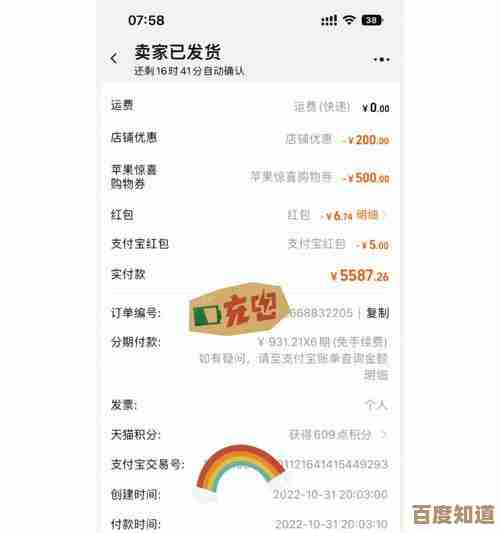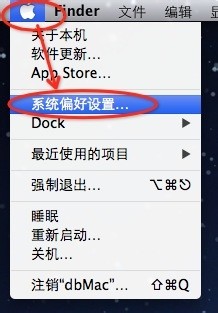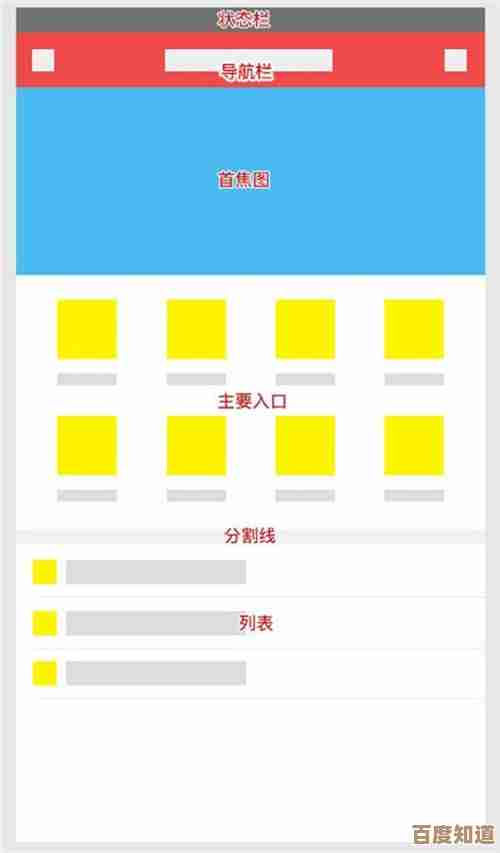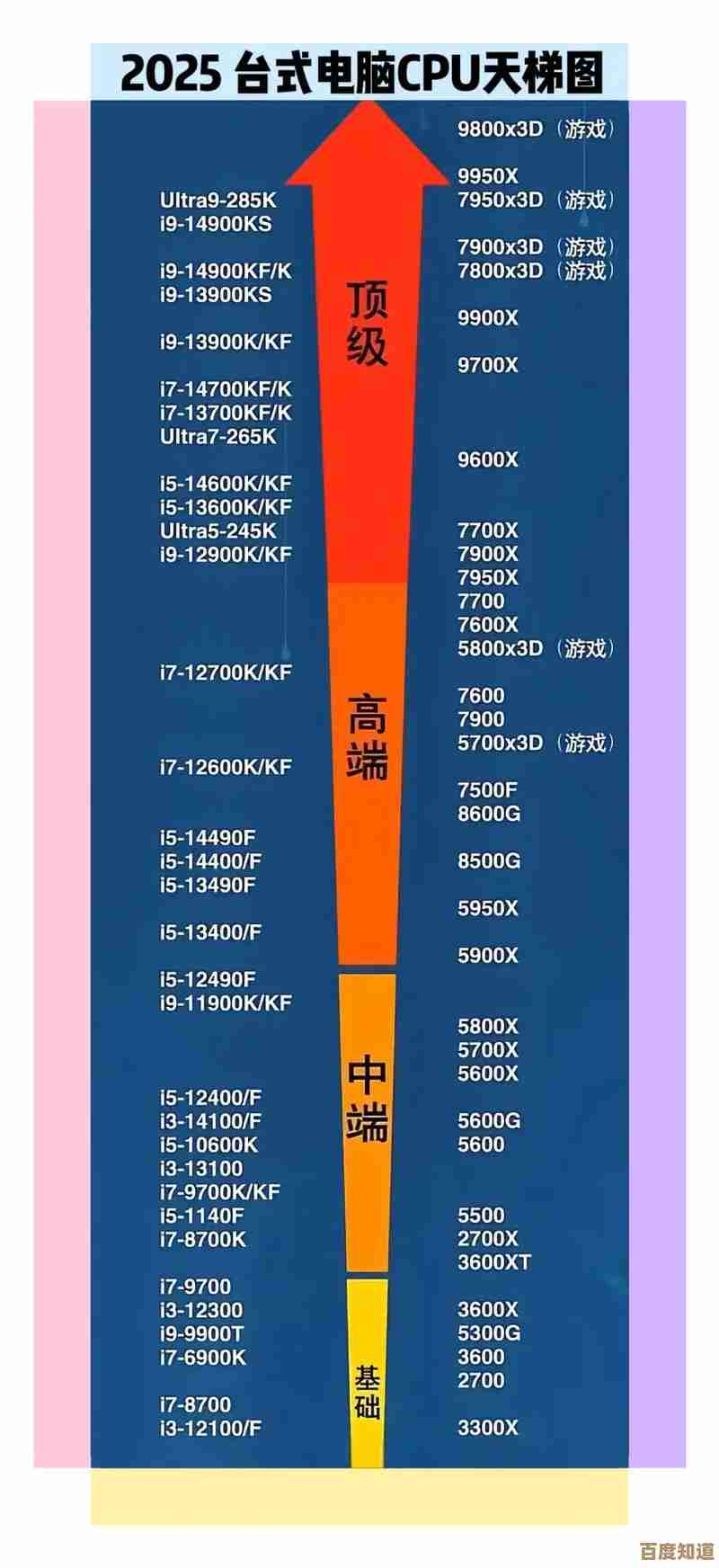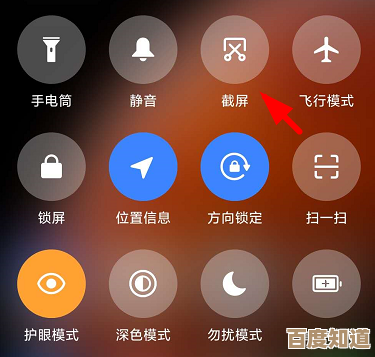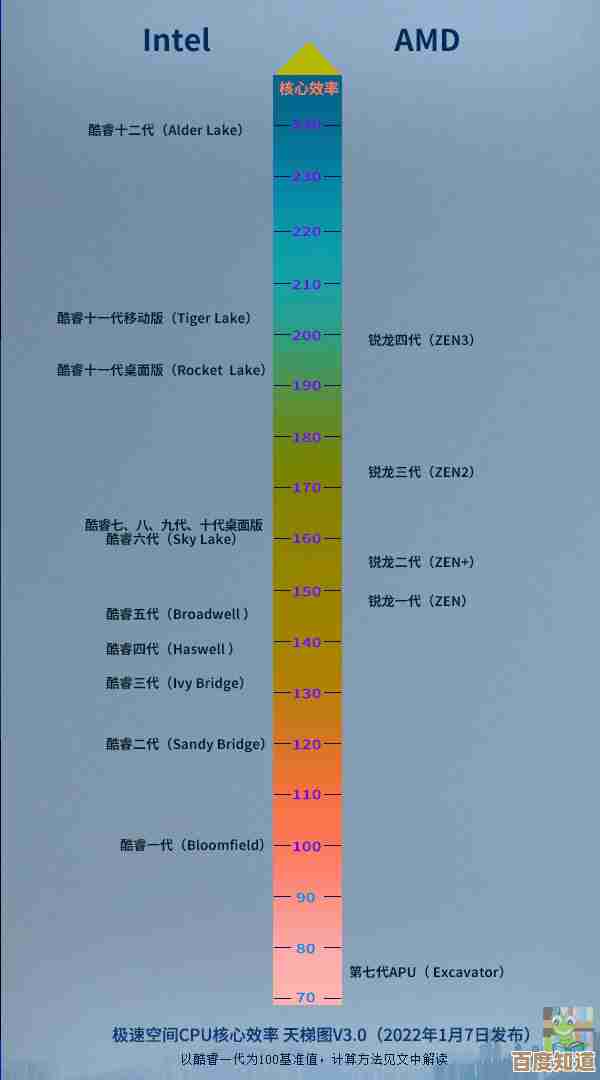Win11界面自定义指南:一步步还原Win7经典视觉与操作体验
- 问答
- 2025-11-04 07:16:11
- 7
首先需要说明的是,由于Windows 11系统底层架构与Windows 7已有巨大不同,想要实现100%的完美还原是不可能的,但通过一些设置和第三方小工具的帮助,我们可以在很大程度上找回那个经典的视觉风格和操作逻辑,本指南主要参考了国内外技术社区(如知乎、B站、Reddit及MajorGeeks等论坛)用户分享的实践经验。
第一步:让任务栏回归经典——靠左且不合并
Windows 11默认将任务栏图标居中显示,并且会自动合并同一程序的多个窗口,这让很多从Win7过渡来的用户感到非常不习惯。
- 任务栏靠左对齐:这是系统自带的功能,在任务栏空白处点击右键,选择“任务栏设置”,找到“任务栏行为”选项,点击“任务栏对齐方式”旁边的下拉菜单,将其从“居中”改为“左”。
- 取消任务栏图标合并:这是Win11与Win7差异最大的地方之一,微软并未提供直接关闭合并的选项,要实现这一点,我们需要借助一个轻量级、口碑很好的开源小工具,叫做 “ExplorerPatcher”(来源:其GitHub项目页面ep.org)。
- 你可以在GitHub上搜索并下载最新版本的ExplorerPatcher。
- 安装后,任务栏会立即恢复到类似Win10的样式(即靠左显示),在任务栏空白处右键,现在会出现一个新的菜单项“Properties”(属性)。
- 点击进入后,在“Taskbar”(任务栏)选项卡下,找到“Combine taskbar buttons”(合并任务栏按钮)的设置,将其选择为“Never”(从不),这样,每个窗口都会像Win7一样单独显示,一目了然。
- ExplorerPatcher的功能非常强大,还可以还原经典的Win7风格右键菜单等,我们后面会提到。
第二步:找回熟悉的开始菜单
Win11的开始菜单变成了居中弹出的卡片式,与Win7的左侧全屏弹出式截然不同。
- 使用ExplorerPatcher:同样在ExplorerPatcher的设置界面中,找到“Start menu”(开始菜单)选项,你可以在这里将开始菜单样式切换为“Windows 10”风格,虽然这不是原汁原味的Win7菜单,但其布局(全屏或靠左弹出、带动态磁贴的区域和常用程序列表)在操作逻辑上比Win11的菜单更接近Win7,更容易上手。
- 使用专门的开始菜单软件:如果你追求极致的还原,可以尝试第三方软件,“Open-Shell”(来源:Open Shell项目官网),这是由经典开始菜单工具Classic Shell发展而来的开源软件。
安装Open-Shell后,你可以将其皮肤设置为“Windows Aero”(Windows 7的毛玻璃效果风格),几乎完美复刻Win7的开始菜单外观和层级结构,包括那个经典的搜索框,你可以完全自定义里面的内容和样式,满足你的怀旧需求。
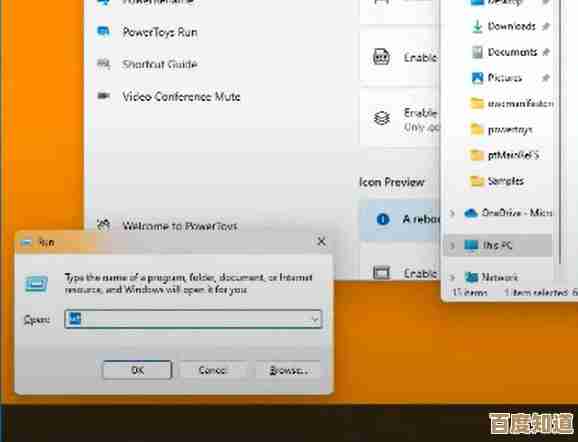
第三步:调整视觉主题——追求Aero毛玻璃效果
Win7标志性的Aero毛玻璃半透明效果在Win11中已被全新的“云母”材质取代,虽然无法在系统层面完全重现Aero,但我们可以让界面看起来更“经典”。
- 使用经典主题:在桌面空白处右键,选择“个性化”>“主题”,尝试应用一些对比度较高的主题,Windows(浅色)”,虽然不如Aero,但能减少Win11的圆角和悬浮感。
- 修改颜色和透明度:在“个性化”>“颜色”中,你可以选择“深色”模式让资源管理器看起来更沉稳,或者关闭“透明效果”来获得更扎实的窗口感。
- 尝试第三方主题工具(高级操作,有风险):对于有探索精神的用户,像 “StartAllBack”(来源:StartAllBack官网)这样的付费软件(也有试用期)或更强大的 “WindowBlinds”(来源:Stardock官网)可以提供深度皮肤定制,甚至能模拟出类似Aero的视觉效果,但请注意,修改系统主题可能存在稳定性风险,操作前最好创建系统还原点。
第四步:还原文件资源管理器的实用界面
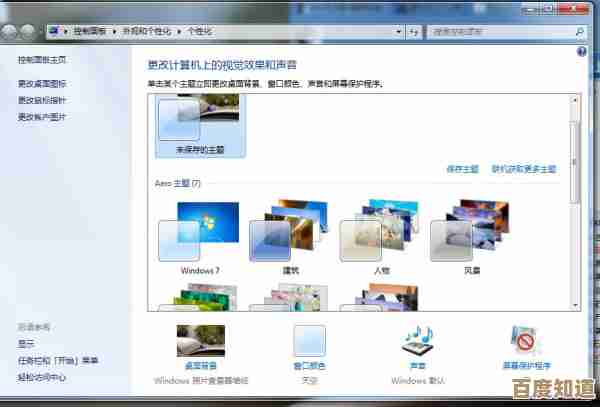
Win11的资源管理器采用了简化的命令栏,隐藏了很多常用功能。
- 显示菜单栏:在文件资源管理器中,点击左上角的“...”按钮,选择“选项”,在“查看”选项卡下,勾选“显示菜单栏”,这样,传统的文件、编辑、查看等菜单就会常驻显示,方便快速找到功能。
- 使用ExplorerPatcher:Again,我们的老朋友ExplorerPatcher可以帮上忙,在其设置中,可以禁用Win11的新版命令栏,并启用经典的Ribbon界面(类似Win10)或更古老的工具栏界面(接近Win7),这能极大提升老用户的操作效率。
第五步:修复右键菜单
Win11的右键菜单需要点击“显示更多选项”才能看到完整功能,非常繁琐。
- 使用ExplorerPatcher:在ExplorerPatcher的设置中,有一个选项可以直接“启用经典版右键菜单”,勾选后即可直接使用完整的右键菜单,无需二次点击。
- 注册表修改(不推荐新手):也可以通过修改注册表直接禁用新版右键菜单,但使用ExplorerPatcher是更安全、可逆的方法。
总结一下
通过以上步骤的组合,尤其是借助像ExplorerPatcher这样的核心工具,你的Windows 11桌面可以发生翻天覆地的变化,虽然无法做到每一个像素都完美复刻Windows 7,但那种熟悉的操作逻辑、清晰明了的窗口管理和经典的视觉风格都能在很大程度上回归,这能极大地缓解从Win7升级到Win11带来的不适感,让你在享受新系统性能和安全性的同时,依然能沉浸在熟悉的操作环境中,在进行任何系统修改前,尤其是安装第三方工具时,最好确保从官方或可信来源下载,并做好系统备份。
本文由水靖荷于2025-11-04发表在笙亿网络策划,如有疑问,请联系我们。
本文链接:http://www.haoid.cn/wenda/56217.html
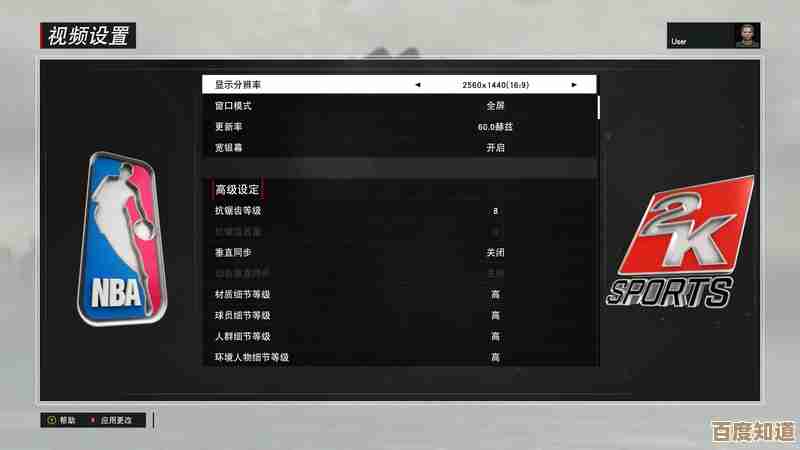
![[QQ账号安全提醒]密码遗忘莫慌张,快速修改守护账号更安心!](http://www.haoid.cn/zb_users/upload/2025/11/20251104141732176223705286021.jpg)